Il trasferimento di file tra dispositivi Android o su piattaforme diverse può risultare complesso. Molte applicazioni di messaggistica limitano le dimensioni degli allegati, e immagini o video ad alta risoluzione vengono spesso compressi, compromettendo la qualità. Sebbene i servizi cloud come Google Drive o Dropbox siano utili, non sempre si rivelano pratici. In questo contesto, il servizio Nearby Share, recentemente rinominato Quick Share, rappresenta una soluzione efficace.
In questo articolo
cos'è nearby share (quick share)?
Introdotto da Google nel 2020, Nearby Share è stato progettato per offrire un'esperienza di condivisione file fluida e affidabile per gli utenti Android. Nel febbraio 2024, il nome è stato cambiato in Quick Share per allinearsi con lo strumento di condivisione file già esistente di Samsung. Questa unificazione migliora l'esperienza dell'utente fornendo un metodo standardizzato per la condivisione su più dispositivi.
Quick Share consente l'invio e la ricezione di vari tipi di file, tra cui:
- Immagini
- Video
- Documenti
- Link a app
- URL dei siti web
- Password Wi-Fi (Android 12 e versioni successive)
Utilizza diversi metodi di connessione come:
- Wi-Fi Direct
- Bluetooh
- WebRTC
- Dati mobili (quando abilitati)
come attivare nearby share
Nessuna attivazione automatica è prevista per Nearby Share. Per iniziare a utilizzarlo:
- Apertura delle Impostazioni.
- Toccare Google > Dispositivi e condivisione > Nearby Share.
- Attivare l'interruttore su On.
Pensare anche ad aggiungere questa funzione ai propri collegamenti rapidi:
- Sfiorare verso il basso due volte per espandere il pannello rapido.
- Toccare l'icona Edita.
- Cercare Nearby Share, quindi trascinarlo nei riquadri visibili.
invio di file tramite nearby share
Per condividere un file qualsiasi:
- Trovare il file desiderato (nella galleria, gestore file o app).
- Toccare il pulsante Condividi.
- Scegliere Piu opzioni, se Nearby Share non appare nell'elenco.
- Select Nelle vicinanze.
Quando qualcuno invia un file : p >
- Aspettare che compaia la richiesta di condivisione . strong > li >
- Confermare che il PIN corrisponde a quello del mittente . strong > li >
- Toccare Accetta . strong > li >
- Confermare che il PIN corrisponde a quello del mittente . strong > li >
A seconda del tipo di file , il dispositivo aprirà automaticamente o memorizzerà il file nell'app o nella cartella appropriata . p >
dove trovare i file ricevuti h3 >
- Foto / Video : Cartella Download nella Galleria o Gestore File . strong > li >
- Documenti : Gestore File & gt ; Download . strong > li >
- Link : Apertura automatica nel browser o nell'app . strong > li >
- Password Wi-Fi : Connessione automatica alla rete condivisa . strong > li >
ottimizzazione della visibilità e delle impostazioni dei dati h2 >
Regolare Nearby Share garantisce una condivisione sicura ed ottimale . Ecco come modificare queste impostazioni chiave : p >
impostazioni sulla visibilità del dispositivo h3 >
Impostazione strong > td >
| Descrizione strong > td > tr > | | |||||
| Contatti td > | Visibile solo ai contatti salvati . td > tr > | |||||
| Tutti td > | Tutti i dispositivi nelle vicinanze possono vederti . Ottimo per la condivisione pubblica (si resetta in pochi minuti) . | |||||
| td hidden="true"> | ||||||
| td hidden="true"> | ||||||
| td hidden="true"> | ||||||
| )hidden="true">(hidden="false")hidden="false") | )hidden="false" /> | )hidden="false" /> | )hidden="false" /> | )hidden="false" /> | )hidden="false" /> | )hidden='false' /> (td) (tbody) (tr)(tbody)(table) (ul) (h1) (h1) (h1) (h1) (tbody) (figure) (figure) (figure) (figure) (figure) (figure) (figure) |
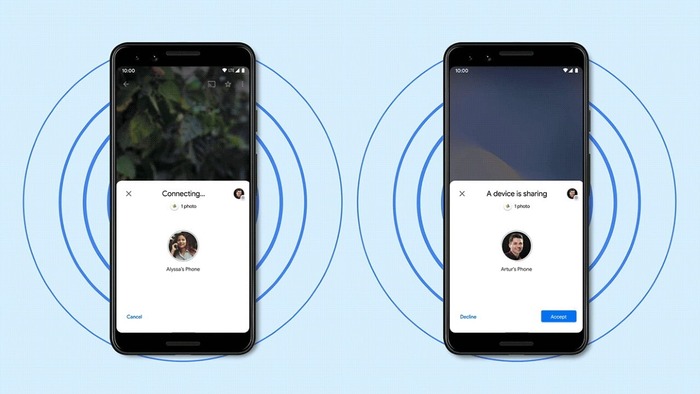
Scopri di più da Chromebook Observer
Abbonati per ricevere gli ultimi articoli inviati alla tua e-mail.
